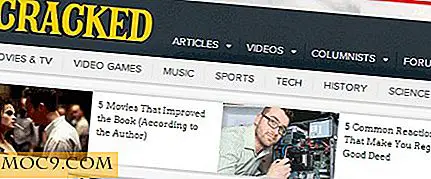Handige Firefox sneltoetsen (en Cheatsheet downloaden)
Ik vind het leuk om het toetsenbord zo veel mogelijk te gebruiken, omdat ik me daardoor productiever voel. Naar mijn mening is het verplaatsen van je hand naar de muis het grootste deel van de tijd onnodig omdat de meeste applicaties zeer handige sneltoetsen bieden. Vandaag bespreken we de meest bruikbare Firefox-sneltoetsen waarmee je sneller op internet kunt navigeren, waardoor je meer werk (of speelplezier) krijgt.
De snelkoppelingen
Ik heb besloten de sneltoetsen in een volgorde op te geven waarmee je Firefox kunt starten, een aantal van je favoriete websites kunt navigeren met behulp van meerdere tabbladen en Firefox kunt sluiten als je klaar bent. De eerste stap is om Firefox daadwerkelijk te openen zoals u dat normaal zou doen (met uw muis). Hoewel er tal van manieren zijn om applicaties te openen zonder het gebruik van een muis, concentreren we ons specifiek op Firefox-sneltoetsen.
Alt + D / Ctrl + L
Selecteert de locatiebalk. Hiermee kunt u rechtstreeks naar de locatiebalk gaan (soms ook wel de adresbalk genoemd) en het websiteadres invoeren waarnaar u wilt navigeren, zoals http://www.maketecheasier.com.
CTRL + Enter (.com) / Shift + Enter (.net) / CTRL + Shift + Enter (.org)
Eenmaal op de locatiebalk zijn we gewend om een volledige URL te typen, zoals www.maketecheasier.com. Deze drie snelkoppelingen maken het leven een beetje eenvoudiger omdat ze de .com-, .net- of .org- adressen voor u zullen invullen. Als u bijvoorbeeld Maketecheasier in de locatiebalk typt en vervolgens op CTRL + Enter drukt, wordt het adres www. maketecheasier .com en laad de website.
ALT + Enter
Opent het adres in een nieuw tabblad. Hiermee kunt u de website openen op een nieuw tabblad, in tegenstelling tot het onderbreken van de pagina die u momenteel bekijkt.
CTRL + R
Laadt de huidige pagina opnieuw. Is uw internetverbinding onderbroken of reageert de website iets langzamer dan normaal? Druk op de ESC- toets om het laden van de pagina te stoppen. Deze snelkoppeling probeert de pagina opnieuw te laden (of te vernieuwen) met hopelijk betere resultaten.
F11
Volledig scherm. Als de taakbalken in het menu, de taakbalken en Windows (of Linux) in de weg zitten, is het een goed idee om de modus Volledig scherm te gebruiken. Druk er één keer op om het in te schakelen en druk er vervolgens nogmaals op om het uit te schakelen.
tab
Als je eenmaal op je favoriete website bent aangekomen en een link hebt gezien die je wilt volgen, kun je met de Tab-toets naar die link gaan en die link selecteren. Druk vervolgens op Enter als u op de link klikt met de linkermuisknop.
CTRL + F
Zoek een specifiek woord op de pagina. Als u weet dat er een specifiek woord op de pagina staat, gaat u rechtstreeks naar de alinea of link die u wilt lezen. Met deze snelkoppeling kunt u naar dat woord zoeken. Zodra u bent begonnen met zoeken, gebruikt u F3 of CTRL + G om het volgende exemplaar van dat woord te vinden, totdat u de juiste hebt gevonden.
CTRL + T
Opent een nieuw tabblad. Als je op mij lijkt, zul je meerdere websites tegelijkertijd doorzoeken om verschillende redenen. Met deze snelkoppeling kunt u een nieuw tabblad openen en in combinatie met de snelkoppeling naar de locatiebalk naar een andere website gaan.
CTRL + Tab
Selecteert het volgende tabblad. Nu u waarschijnlijk ongeveer vijf tabbladen hebt geopend om een aantal verschillende problemen te onderzoeken, moet u mogelijk heen en weer navigeren tussen de tabbladen. Met deze snelkoppeling kunt u naar het volgende tabblad rechts gaan. U kunt echter ook daadwerkelijk naar links en rechts navigeren door CTRL + PG UP en CTRL + PG DN te gebruiken. Nog beter, je kunt CTRL + (1 tot 8) gebruiken om een specifiek tabblad te selecteren (zolang je niet meer dan 8 tabbladen open hebt), omdat CTRL + 9 je rechtstreeks naar het laatste tabblad aan de rechterkant leidt.
ALT + linkerpijl / ALT + pijl naar rechts
Gelijk aan het klikken op de knoppen Vorige en Volgende om binnen een website te navigeren. Kortom, als je eenmaal naar een link hebt getast en het hebt onderzocht, kun je deze snelkoppelingen gebruiken om terug te gaan naar de pagina waar je bent aangekomen of weer doorsturen.
CTRL + D
Bladwijzers voor de huidige pagina. Met deze snelkoppeling kunt u een bladwijzer maken voor de pagina die u momenteel bekijkt, zodat u deze later kunt openen. Gebruik indien nodig CTRL + P om snel de huidige pagina af te drukken en onderweg mee te nemen.
ALT + Home
Raad eens? Met deze snelkoppeling keert u terug naar uw startpagina, de pagina die wordt geopend wanneer u Firefox voor de eerste keer start. Misschien is uw startpagina uw favoriete zoekmachine of misschien is het uw favoriete technische website; deze snelkoppeling brengt je daarheen.
CTRL + W
Sluit het huidige tabblad. Nadat u een aantal alinea's hebt gelezen en de bladwijzer hebt toegevoegd aan de pagina, wilt u mogelijk het huidige tabblad sluiten met behulp van deze snelkoppeling.
CTRL + Shift + T
Maak het sluiten van een tabblad ongedaan. Heb je per ongeluk het verkeerde tabblad gesloten? Deze snelkoppeling krijgt het onmiddellijk terug en laadt de laatste pagina die op dat tabblad stond.
CTRL + Shift + DEL
Wist uw privégegevens. Als je net als ik bent en graag je browsegeschiedenis, cache en cookies schoon wilt houden, dan helpt deze snelkoppeling je om je Firefox-sessies schoon te houden.
ALT + F4
Sluit het venster. Deze laatste snelkoppeling sluit de hele Firefox-sessie zodra u al uw tabbladen hebt gesloten en klaar bent met surfen op internet.
Download
De hierboven genoemde sneltoetsen zijn enkele van de handigste die u kunt gebruiken voor dagelijkse taken. We weten echter dat u niet tevreden zult zijn met een onvolledige lijst, daarom hebben we een sneltoets voor Firefox-sneltoetsen voor u klaargemaakt waar u gemakkelijk kunt afdrukken en ernaar kunt verwijzen.

De cheatsheet behandelt alle sneltoetsen voor de verschillende besturingssystemen. Het is gratis, download nu de Complete Firefox Shortcut Keys Guide.
Foto credit: psd